 tutorial komputer
tutorial komputer
 Penyelesaian masalah
Penyelesaian masalah
 Cara Memperbaiki Kesalahan Win 0x80070035 'Laluan Rangkaian tidak dijumpai'
Cara Memperbaiki Kesalahan Win 0x80070035 'Laluan Rangkaian tidak dijumpai'
Cara Memperbaiki Kesalahan Win 0x80070035 'Laluan Rangkaian tidak dijumpai'
Aug 01, 2025 am 06:15 AMPertama, sahkan bahawa masalah bahawa laluan rangkaian tidak dapat dijumpai biasanya disebabkan oleh sambungan, resolusi nama atau tetapan perkongsian. 1. Dayakan penemuan rangkaian dan fail dan perkongsian pencetak dan matikan perkongsian perlindungan kata laluan; 2. Sahkan nama komputer sasaran dan sambungan IP, dan akses terus melalui ujian ping atau menggunakan alamat IP; 3. Buat sementara membolehkan SMB 1.0 jika perlu, tetapi disyorkan untuk menggunakan SMBV2/V3 terlebih dahulu; 4. Pastikan perkhidmatan utama seperti penemuan fungsi, pelayan, stesen kerja sedang berjalan dan firewall membolehkan perkongsian fail dan pencetak; 5. Jika terdapat masalah resolusi nama, anda boleh menggunakan FQDN atau menambah entri dalam fail tuan rumah; 6. Tetapkan fail konfigurasi rangkaian ke "didedikasikan" untuk membolehkan penemuan; 7. Mulakan semula komputer dan peranti rangkaian untuk menyegarkan sambungan; Akhirnya sahkan bahawa semua tetapan adalah betul melalui senarai semak untuk mengesahkan bahawa semua tetapan adalah betul.

Ralat 0x80070035 - "Laluan rangkaian tidak dijumpai" di Windows biasanya berlaku apabila anda cuba mengakses folder atau komputer bersama di rangkaian anda, tetapi Windows tidak dapat mencari atau mencapai peranti sasaran. Ini adalah perkara biasa apabila menggunakan File Explorer untuk mengakses \\ComputerName atau semasa menyediakan perkongsian fail rangkaian.
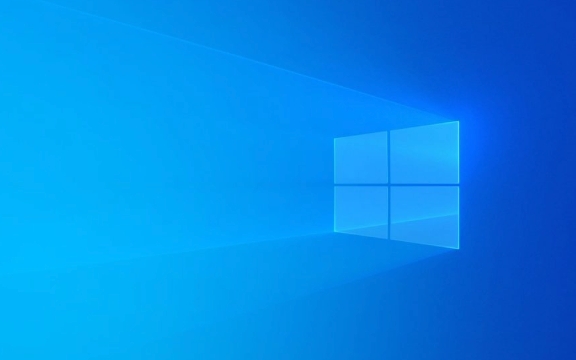
Inilah cara untuk memperbaikinya langkah demi langkah:
1. Semak penemuan rangkaian dan tetapan perkongsian fail
Pastikan kedua -dua komputer berada di rangkaian yang sama dan penemuan rangkaian diaktifkan.

Langkah:
- Tekan
Win I→ Pergi ke Rangkaian & Internet → Tetapan Rangkaian Lanjutan → Tetapan Perkongsian Lanjutan . - Di bawah rangkaian peribadi , pastikan pilihan ini dihidupkan:
- Hidupkan Penemuan Rangkaian
- Hidupkan fail dan perkongsian pencetak
- Hidupkan Sambungan HomeGroup (jika berkenaan)
- Untuk semua rangkaian , pastikan:
- Matikan perkongsian yang dilindungi kata laluan (jika anda berada di rangkaian yang dipercayai dan mahu akses mudah)
? Petua: Jika anda berada di domain, beberapa tetapan boleh dikawal oleh dasar kumpulan.

2. Sahkan nama komputer sasaran dan sambungan rangkaian
Kesalahan sering bermakna sistem tidak dapat menyelesaikan nama komputer.
Lakukan ini:
- Di komputer yang anda cuba akses, periksa namanya:
-
Win I→ Sistem → Mengenai → Nama Peranti
-
- Dari PC anda sekarang, cuba ping nama itu:
Ping ComputerName
Atau jika anda mengetahui IP:
Ping 192.168.1.100
- Jika nama itu tidak diselesaikan, cuba gunakan alamat IP sebaliknya:
- Daripada
\\ComputerName, gunakan\\192.168.1.100
- Daripada
? Jika ping gagal, peranti tidak berkomunikasi-semak Wi-Fi/Ethernet, Router, atau Firewall.
3. Dayakan SMB 1.0 (tidak disyorkan, tetapi kadang -kadang diperlukan)
Sesetengah sistem atau peranti yang lebih lama (seperti pemacu NAS) mungkin masih bergantung pada SMBV1. Walau bagaimanapun, SMBV1 sudah lapuk dan tidak selamat , jadi hanya membolehkannya jika perlu.
Untuk membolehkan (sementara):
- Buka Panel Kawalan → Program → Hidupkan Ciri -ciri Windows Aktif atau Matikan
- Periksa:
- ? SMB 1.0/CIFS Sokongan Perkongsian Fail
- ? pelanggan SMB 1.0/CIFS
- Klik OK dan mulakan semula.
?? Selepas ujian, lumpuhkannya lagi untuk keselamatan.
Lebih baik: Pastikan kedua -dua peranti menyokong SMBV2 atau SMBV3 . Kebanyakan versi Windows moden (8/10/11) Gunakan SMBV3 secara lalai.
4. Periksa perkhidmatan dan tetapan firewall
Perkhidmatan Windows tertentu mesti dijalankan untuk perkongsian rangkaian untuk berfungsi.
Perkhidmatan yang diperlukan:
- Tuan rumah penyedia penemuan fungsi
- Penerbitan sumber penemuan fungsi
- Penyemak Imbas Komputer (jika berkenaan)
- Pelayan
- Stesen kerja
Untuk memeriksa:
- Tekan
Win R, Typeservices.msc, dan tekan Enter. - Cari perkhidmatan di atas dan pastikan status mereka berjalan .
Juga, pastikan:
- Windows Defender Firewall tidak menyekat fail dan perkongsian pencetak.
- Dalam Windows Security → Firewall & Perlindungan Rangkaian → Benarkan aplikasi melalui firewall , sahkan bahawa fail dan perkongsian pencetak dibenarkan untuk rangkaian peribadi (dan mungkin awam).
5. Gunakan FQDN atau tambahkan entri hos (lanjutan)
Sekiranya resolusi nama gagal, anda boleh:
- Gunakan Nama Penuh:
\\ComputerName.local(di rangkaian rumah menggunakan MDNS) - Atau edit fail hos:
- Buka
C:\Windows\System32\drivers\etc\hostsdi Notepad (sebagai Admin) - Tambah garis:
192.168.1.100 ComputerName
Ini membantu jika resolusi DNS/NetBIOS dipecahkan.
6. Pastikan kedua -dua peranti berada di profil rangkaian yang sama (peribadi)
Windows Rawatan Rangkaian Awam sebagai tidak selamat dan melumpuhkan penemuan.
- Pergi ke Tetapan → Rangkaian & Internet → Wi-Fi → [rangkaian anda]
- Tetapkan profil rangkaian ke peribadi
Ini membolehkan PC ditemui.
7. Mulakan semula peranti rangkaian
Kadang -kadang tetapan semula mudah membantu:
- Mulakan semula kedua -dua komputer
- Mulakan semula penghala atau suis anda
- Sambung semula ke rangkaian
Senarai Semak Ringkasan
- ? Kedua -dua PC pada rangkaian yang sama (dan subnet)
- ? Penemuan Rangkaian dan Perkongsian Fail Diaktifkan
- ? Sasaran nama komputer atau IP betul
- ? boleh ping mesin lain
- ? Perkhidmatan yang diperlukan sedang berjalan
- ? Firewall Membolehkan Perkongsian Fail
- ? Rangkaian ditetapkan ke peribadi
- ? SMB versi serasi (lebih suka SMBV2/V3)
Memperbaiki 0x80070035 biasanya turun ke sambungan , resolusi nama , atau tetapan perkongsian . Mulakan dengan ping dan menggunakan alamat IP - yang sering mendedahkan isu sebenar.
Atas ialah kandungan terperinci Cara Memperbaiki Kesalahan Win 0x80070035 'Laluan Rangkaian tidak dijumpai'. Untuk maklumat lanjut, sila ikut artikel berkaitan lain di laman web China PHP!
- Buka

Alat AI Hot

Undress AI Tool
Gambar buka pakaian secara percuma

Undresser.AI Undress
Apl berkuasa AI untuk mencipta foto bogel yang realistik

AI Clothes Remover
Alat AI dalam talian untuk mengeluarkan pakaian daripada foto.

Clothoff.io
Penyingkiran pakaian AI

Video Face Swap
Tukar muka dalam mana-mana video dengan mudah menggunakan alat tukar muka AI percuma kami!

Artikel Panas

Alat panas

Notepad++7.3.1
Editor kod yang mudah digunakan dan percuma

SublimeText3 versi Cina
Versi Cina, sangat mudah digunakan

Hantar Studio 13.0.1
Persekitaran pembangunan bersepadu PHP yang berkuasa

Dreamweaver CS6
Alat pembangunan web visual

SublimeText3 versi Mac
Perisian penyuntingan kod peringkat Tuhan (SublimeText3)

Topik panas
 Keselamatan Windows kosong atau tidak menunjukkan pilihan
Jul 07, 2025 am 02:40 AM
Keselamatan Windows kosong atau tidak menunjukkan pilihan
Jul 07, 2025 am 02:40 AM
Apabila Pusat Keselamatan Windows kosong atau fungsi hilang, anda boleh mengikuti langkah -langkah berikut untuk memeriksa: 1. Sahkan sama ada versi sistem menyokong fungsi penuh, beberapa fungsi edisi rumah adalah terhad, dan edisi profesional dan ke atas lebih lengkap; 2. Mulakan semula perkhidmatan SecurityHealthService untuk memastikan jenis permulaannya ditetapkan kepada automatik; 3. Periksa dan nyahpasang perisian keselamatan pihak ketiga yang mungkin bertentangan; 4. Jalankan arahan SFC/Scannow dan DISM untuk membaiki fail sistem; 5. Cuba tetapkan semula atau memasang semula aplikasi Pusat Keselamatan Windows, dan hubungi Sokongan Microsoft jika perlu.
 Sembang suara puncak tidak berfungsi di PC: periksa panduan langkah demi langkah ini!
Jul 03, 2025 pm 06:02 PM
Sembang suara puncak tidak berfungsi di PC: periksa panduan langkah demi langkah ini!
Jul 03, 2025 pm 06:02 PM
Pemain telah mengalami sembang suara puncak yang tidak berfungsi di PC, memberi kesan kepada kerjasama mereka semasa pendakian. Sekiranya anda berada dalam keadaan yang sama, anda boleh membaca siaran ini dari Minitool untuk belajar bagaimana menyelesaikan masalah sembang suara puncak. Quick Navigat
 Windows Terjebak pada 'Perubahan Mengeluh yang Dibuat ke Komputer Anda'
Jul 05, 2025 am 02:51 AM
Windows Terjebak pada 'Perubahan Mengeluh yang Dibuat ke Komputer Anda'
Jul 05, 2025 am 02:51 AM
Komputer terjebak dalam antara muka "undo yang dibuat ke komputer", yang merupakan masalah biasa selepas kemas kini Windows gagal. Ia biasanya disebabkan oleh proses rollback yang terperangkap dan tidak boleh memasuki sistem secara normal. 1. 2. Jika tidak ada kemajuan untuk masa yang lama, anda boleh memaksa menutup dan memasuki persekitaran pemulihan (winre) beberapa kali, dan cuba memulakan pembaikan atau pemulihan sistem. 3. Selepas memasuki mod selamat, anda boleh menyahpasang rekod kemas kini terkini melalui panel kawalan. 4. Gunakan Prompt Command untuk melaksanakan arahan BootRec dalam persekitaran pemulihan untuk membaiki fail boot, atau jalankan SFC/ScanNow untuk memeriksa fail sistem. 5. Kaedah terakhir adalah menggunakan fungsi "Tetapkan semula komputer ini"
 Cara Terbukti untuk Microsoft Teams Ralat 657RX di Windows 11/10
Jul 07, 2025 pm 12:25 PM
Cara Terbukti untuk Microsoft Teams Ralat 657RX di Windows 11/10
Jul 07, 2025 pm 12:25 PM
Menemui sesuatu yang salah 657RX boleh mengecewakan apabila anda log masuk ke pasukan Microsoft atau Outlook. Dalam artikel ini di Minitool, kami akan meneroka bagaimana untuk memperbaiki ralat Outlook/Microsoft Teams 657Rx supaya anda dapat mendapatkan aliran kerja anda kembali di trek.quick
 Pelayan RPC tidak tersedia Windows
Jul 06, 2025 am 12:07 AM
Pelayan RPC tidak tersedia Windows
Jul 06, 2025 am 12:07 AM
Apabila menghadapi masalah "RPCServerisunavailable", pertama kali mengesahkan sama ada ia adalah pengecualian perkhidmatan tempatan atau masalah konfigurasi rangkaian. 1. Semak dan mulakan perkhidmatan RPC untuk memastikan jenis permulaannya adalah automatik. Jika ia tidak dapat dimulakan, periksa log acara; 2. Semak sambungan rangkaian dan tetapan firewall, uji firewall untuk mematikan firewall, periksa resolusi DNS dan sambungan rangkaian; 3. Jalankan arahan SFC/Scannow dan DISM untuk membaiki fail sistem; 4. Semak status pengawal dasar dan domain kumpulan dalam persekitaran domain, dan hubungi Jabatan IT untuk membantu pemprosesan. Secara beransur -ansur periksa secara urutan untuk mencari dan menyelesaikan masalah.
 Operasi yang diminta memerlukan tingkap ketinggian
Jul 04, 2025 am 02:58 AM
Operasi yang diminta memerlukan tingkap ketinggian
Jul 04, 2025 am 02:58 AM
Apabila anda menghadapi "operasi ini memerlukan peningkatan keizinan", ini bermakna anda memerlukan kebenaran pentadbir untuk diteruskan. Penyelesaian termasuk: 1. Klik kanan program "Run As Administrator" atau tetapkan pintasan untuk sentiasa dijalankan sebagai pentadbir; 2. Periksa sama ada akaun semasa adalah akaun pentadbir, jika tidak, menukar atau meminta bantuan pentadbir; 3. Gunakan Kebenaran Pentadbir untuk membuka command prompt atau PowerShell untuk melaksanakan perintah yang relevan; 4. Menghapuskan sekatan dengan mendapatkan pemilikan fail atau mengubah suai pendaftaran apabila perlu, tetapi operasi tersebut perlu berhati -hati dan memahami sepenuhnya risiko. Sahkan identiti kebenaran dan cuba kaedah di atas biasanya menyelesaikan masalah.
 Gateway lalai tidak tersedia Windows
Jul 08, 2025 am 02:21 AM
Gateway lalai tidak tersedia Windows
Jul 08, 2025 am 02:21 AM
Apabila anda menghadapi "lalai defaultgatewayisnotavailable", ini bermakna komputer tidak dapat menyambung ke penghala atau tidak mendapatkan alamat rangkaian dengan betul. 1. Pertama, mulakan semula penghala dan komputer, tunggu penghala bermula sepenuhnya sebelum cuba menyambung; 2. Periksa sama ada alamat IP ditetapkan untuk mendapatkan secara automatik, masukkan atribut rangkaian untuk memastikan bahawa "mendapatkan alamat IP secara automatik" dan "secara automatik mendapatkan alamat pelayan DNS" dipilih; 3. Jalankan IPConfig/Release dan IPConfig/Renew melalui Prompt Command untuk melepaskan dan mengaktifkan semula alamat IP, dan melaksanakan perintah Netsh untuk menetapkan semula komponen rangkaian jika perlu; 4. Semak pemacu kad rangkaian tanpa wayar, kemas kini atau pasang semula pemacu untuk memastikan ia berfungsi dengan normal.
 Cara Memperbaiki Kod Berhenti 'System_Service_Exception' di Windows
Jul 09, 2025 am 02:56 AM
Cara Memperbaiki Kod Berhenti 'System_Service_Exception' di Windows
Jul 09, 2025 am 02:56 AM
Apabila menghadapi ralat skrin biru "System_Service_Exception", anda tidak perlu memasang semula sistem atau menggantikan perkakasan dengan segera. Anda boleh mengikuti langkah -langkah berikut untuk menyemak: 1. Kemas kini atau gulung semula pemandu perkakasan seperti kad grafik, terutamanya pemacu yang dikemas kini baru -baru ini; 2. Nyahpasang perisian antivirus pihak ketiga atau alat sistem, dan gunakan WindowsDefender atau produk jenama terkenal untuk menggantikannya; 3. Jalankan perintah SFC/Scannow dan DISM sebagai pentadbir untuk membaiki fail sistem; 4. Semak Masalah Memori, pulihkan kekerapan lalai dan plag semula dan cabut plag tongkat memori, dan gunakan alat diagnostik memori Windows untuk mengesan. Dalam kebanyakan kes, masalah pemandu dan perisian dapat diselesaikan terlebih dahulu.






